如果是经常要使用的应用软件可以将其固定到系统任务栏上,之后打开就会非常方便。那么win11任务栏怎么添加应用呢?添加方法非常简单,你先点击任务栏上的搜索图标,然后在搜索框中输入想要添加的应用,找到匹配结果之后,点击“固定到任务栏”选项,这个时候应用就会自动添加到电脑任务栏上了。
大地系统win11专业版下载地址:点击立即下载
win11任务栏怎么添加应用
1、打开电脑桌面,点击底部“搜索”图标。

2、进入搜索界面,搜索要设置的软件。

3、在搜索结果中找到软件,点击“固定到任务栏”,即可把软件放在任务栏。

以上就是win11任务栏怎么添加应用 win11任务栏添加应用方法介绍的内容了。

大小:65.42M

大小:11.9M

大小:13.0M
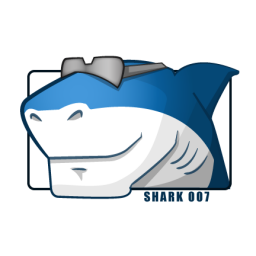
大小:39.3M

大小:93.1M